Design-Workflow mit dem iPad: 5 Apps, die euer Tablet zum perfekten Werkzeug machen

(Bild: Duet Display)
Es herrscht wirklich kein Mangel an Design-Apps für das iPad. Selbst im Bereich Zeichnen und/oder Vektor-Anwendungen ist die Auswahl immens. Die meisten dieser Apps isolieren das iPad allerdings als alleiniges Arbeitsgerät, was professionelle Designer in der Regel auf einen Computer zurückgreifen lässt, wenn es hart auf hart kommt. Wer ernsthaft mit dem iPad Designs erstellen will, wird oft gar keine dedizierte App wollen, sondern im besten Fall die Technologie und User-Experience seines Tablets nutzen.
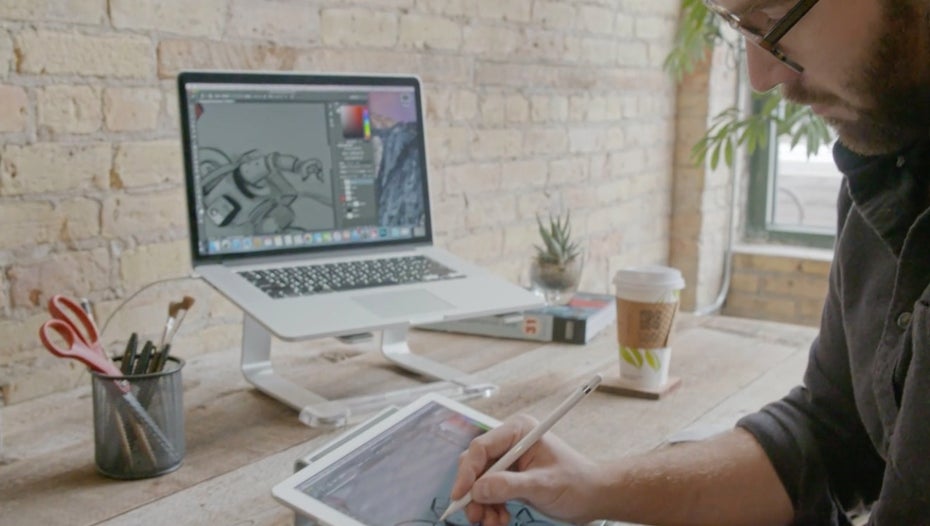
Mit Apps wie Astropad lässt sich der Design-Workflow besonders unterwegs verbessern, denn die App macht das iPad zu einem voll funktionstüchtigen Grafiktablett. (Bild: Astropad)
Eine Hand voll empfehlenswerter Anwendungen bietet genau das – sie verwandeln jedes iPad in Kombination mit einem Stylus in ein Grafiktablett ähnlich Produkten wie Wacom-Tablets. Eine weitere Möglichkeit, ein iPad als Erweiterung des Design-Workflows am Computer zu nutzen, ergibt sich aus sogenannten Second-Screen-Apps. Entsrpechende Anwendungen machen das Tablet zu einem externen Monitor, auf dem sich beispielsweise Paletten und Werkzeuge auslagern lassen, während die Arbeitsfläche auf dem Monitor des Hauptrechners bleibt.
Besserer Design-Workflow mit Grafiktablett-Apps
Einige Helfer, die im App-Store unter dem Sammelbegriff Mirroring-Apps zusammengefasst werden können, verwandeln ein iPad in ein Grafiktablett. Die Arbeitsfläche von Illustrator, Photoshop, Lightroom oder anderer Software auf dem Computer wird auf das iPad gespiegelt, und sofern ein passender Stylus vorhanden ist, kann man seine Designs mit diesem erstellen und bearbeiten. Die Verbindung zwischen iPad und Rechner wird entweder via WLAN oder USB hergestellt. Der aktuellste Vertreter dieser Gattung ist gleichzeitig auch die unserer Meinung nach beste Lösung und hört auf den Namen AstroPad.
Astropad macht das iPad zur Wacom-Konkurrenz
Wer kein dediziertes Grafiktablett sein Eigen nennt und mit Maus und Tastatur arbeitet, kann mit AstroPad den eigenen Design-Workflow definitiv optimieren. Die App wurde von den beiden ehemaligen Apple-Ingenieuren Matt Ronge und Giovanni Donelli entwickelt. Astropad unterstützt nicht nur den Apple Pencil für das iPad Pro, sondern diverse druckempfindliche Stifte, die sich auch mit anderen Modellen des Apple-Tablets nutzen lassen. Astropad spiegelt – sofern es für OS X und iOS installiert ist – den Desktop eines Macs und eignet sich zum Illustrieren, Zeichnen, Malen und die Fotobearbeitung.
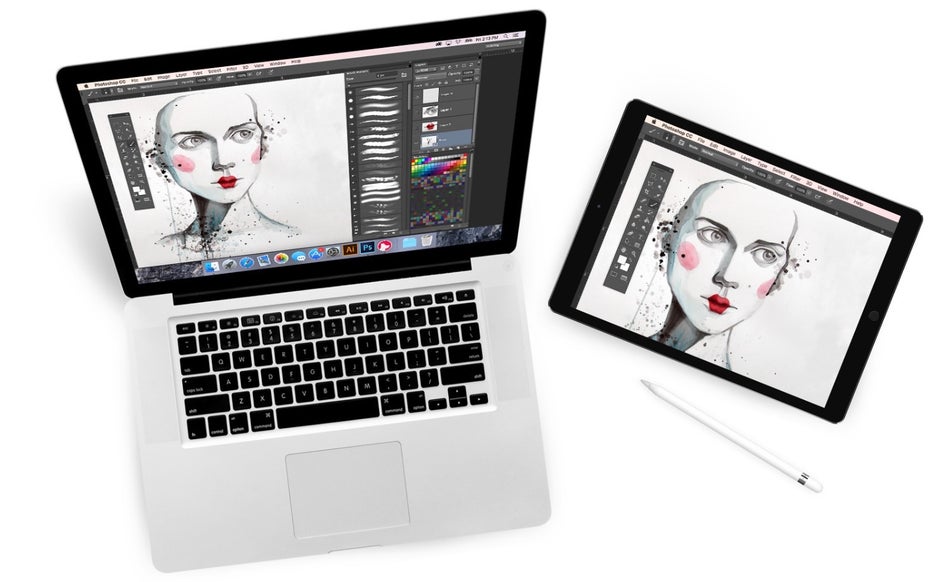
Astropad spiegelt euren Bildschirm auf das iPad. (Bild: Astropad)
Designer, die bereits ein iPad in ihren Workflow integriert haben, kennen das Problem: Das Austauschen von Dateien zwischen Computer und Tablet funktioniert nicht unbedingt reibungslos – besonders, wenn man mit Photoshop arbeitet. Eine Lösung wie Astropad ergibt da deutlich mehr Sinn, besonders, da die Performance der App beachtlich gut ist und Änderungen direkt auf beiden Bildschirmen umgesetzt werden. Die App ist GPU-beschleunigt, läuft mit 60 FPS und passt die Farben auf dem iPad automatisch an, so dass sie zur Darstellung auf dem Mac passen. Während AirPlay von Apple grafische Eingaben nach rund 32 Millisekunden auf dem gespiegelten Display wiedergibt, kommt Astropad auf lediglich zwölf Millisekunden und ist damit schneller. Zusätzlich zu der Möglichkeit, seine Designs auf dem Rechner direkt auf dem iPad mit einem Stift zu bearbeiten, bringt Astropad auch iOS-typische Gesten und jede Menge Shortcuts mit.
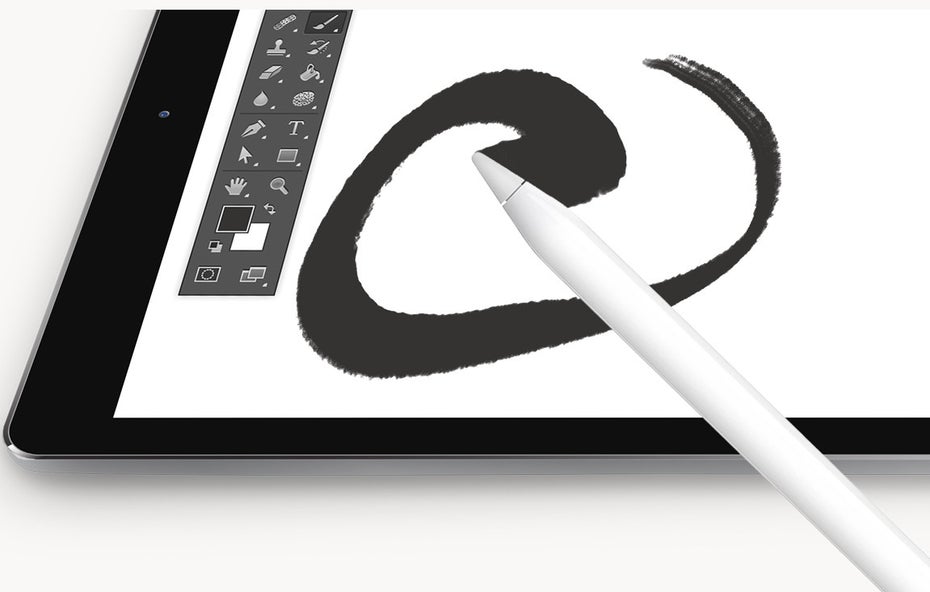
Neben diversen anderen druckempfindlichen Styli wird auch der neue Apple Pencil unterstützt. (Bild: Astropad)
Astropad spiegelt den Bildschirminhalt dynamisch. Wenn man mit Photoshop arbeitet, lassen sich Größe und Form des Pinsels beispielsweise am Rechner auswählen, bevor man mit seinem Finger oder einem Stift auf dem iPad zeichnet. Das Resultat erscheint in Echtzeit auf dem Monitor. Alternativ kann man auch die Werkzeugleiste von Photoshop öffnen und mit dem Stift auf dem iPad das gewünschte Werkzeug auswählen, um dann mit der Maus zu zeichnen – wenig sinnvoll, aber möglich.
Alternative Grafiktablett-Apps
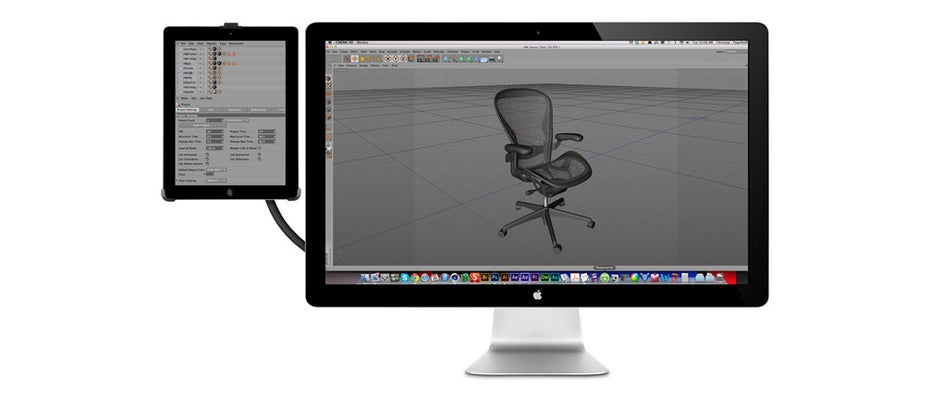
Airdisplay ist eine gute Alternative zu Astropad. (Bild: Avatron Software)
Zwar existieren neben Astropad weitere Apps, die das iPad in ein zumindest rudimentäres Grafiktablett verwandeln, aber für den professionellen Einsatz disqualifizieren sich viele Lösungen aufgrund der Tatsache, dass sie entweder keine druckempfindlichen Styli unterstützen, oder zu hohe Latenz beim Spiegeln des Bildschirminhalts aufweisen. Die wohl größte Konkurrenz zu Astropad ist das etwas günstigere Airdisplay von Avatron. Die Verbindung zwischen iPad, iPhone oder Android-Gerät zu Mac oder PC wird entweder via WLAN oder mittels USB hergestellt. Als Besonderheit lässt sich der Bildschirminhalt auf bis zu vier Geräte spiegeln. Wie auch Astropad unterstützt Airdisplay druckempfindliche Eingabestifte und eine praktische Gestensteuerung auf dem Tablet.
Design-Workflow mit dem iPad als Zweitbildschirm optimieren
Platz auf dem Monitor ist rar und schnell ausgeschöpft, wenn man mit professioneller Design-Software wie Illustrator oder Photoshop arbeitet. Besonders unterwegs kann es ein wirklicher Segen sein, wenn man sein iPad als externen Monitor für den Laptop nutzen kann, um beispielsweise die Werkzeugleiste und andere Tools seiner Software auszulagern. Für dieses Unterfangen hat man als Designer die Qual der Wahl. Uns hat unterm Strich die App Duet Display am meisten überzeugt. Das bereits vorgestellte Airdisplay eignet sich ebenfalls als Second-Screen-App.

Der mobile Design-Workflow kann auch von einer Second-Screen-App wie Duet Display profitieren. (Bild: Duet Display)
Duet Display macht das iPad zum externen Monitor
Zwar unterstützt Duet Display in der neuesten Version nicht nur die hohe Auflösung des iPad Pro, sondern auch den Apple Pencil – allerdings nicht dessen druckempfindliche Eigenschaften. Wäre das der Fall, hätte es die App ohne Weiteres in die vorherige Kategorie geschafft. Dennoch ist die Anwendung für Designer durchaus empfehlenswert. Für Duet Display sprechen in erster Linie die Geschwindigkeit und die einfache Einrichtung. Statt auf eine drahtlose Verbindung setzt die App auf das Lightning-Kabel. Daraus resultiert nicht nur eine stabilere Verbindung, sondern auch deutlich weniger Lag. Die neueste Version unterstützt Slide-Over-Multitasking unter iOS 9, so dass eine iOS-App ein Drittel des iPad-Displays einnehmen und der Rest auf dem Monitor dargestellt werden kann.
Alternative Second-Screen-Apps

Eine kostengünstigere wenn auch eingeschränktere Alternative zu Duet Display ist iDisplay. (Bild: iDisplay)
Neben Airdisplay bieten sich auch Apps wie Splashtop 2 remote, iDisplay und eine ganze Reihe weiterer Apps an. iDisplay ist im Vergleich zu den anderen erwähnten Lösungen mit einem deutlich geringeren Funktionsumfang ausgestattet und wurde das letzte Mal im September 2014 aktualisiert.
Bonus für Fotografen

CTRL+Console ist eine echte Hilfe für alle, die sehr viele Fotos in Lightroom verwalten müssen. (Bild: CTRL+Console)
Die App CTRL+Console wurde als Kickstarter-Projekt ursprünglich besonders als Hilfswerkezug für den Videoschnitt entworfen. Die App lässt sich per In-App-Purchases um Module erweitern und fungiert quasi als externe Steuerkonsole für die entsprechend per Modul freigeschaltete Software wie den Quicktime Player, Adobe Premiere Pro, Final Cut Pro und Lightroom. Das Lightroom-Modul der Anwendung verwandelt das iPad in eine Touch-Steuerkonsole für das Bibliothek-Modul von Lightroom und eignet sich damit besonders für Fotografen, die häufig und viele Fotos sortieren, auswählen, kategorisieren und vertaggen müssen. Die App stellt quasi viele Shortcuts für die eben erwähnten Arbeitsschritte als intuitive Buttons und Gesten auf dem iPad zur Verfügung. So geht die Arbeit in der Lightroom-Bibliothek deutlich schneller von der Hand – wer schon mal 3.000 oder mehr Fotos eines Shootings durchgehen musste, wird das zu schätzen wissen. Nutzer, die alle paar Monate mal ein paar hundert Fotos in Lightroom importieren, werden CTRL+Console wahrscheinlich weit weniger beeindruckend finden als Profi-Fotografen mit hohem Bildaufkommen. Die User-Experience und Geschwindigkeit dieser App-Lösung ist in jedem Fall auf Augenhöhe mit Hardware-Lösungen wie beispielsweise Palette oder Pfixer in Kombination mit einem Behringer BCF-2000.
Fazit
Der Design-Workflow lässt sich mit den richtigen Apps und einem iPad durchaus optimieren. Zwar kann ein mit Astropad ausgestattetes iPad ein Wacom-Tablet nicht als Grafiktablett ersetzen, aber es kommt verdammt nah dran – besonders wenn es sich dabei um ein iPad Pro mit Apple Pencil handelt. Wer auch unterwegs ein professionelles Setup wünscht, sollte die Lösung in Erwägung ziehen. Auch im Bereich der Second-Screen-Apps wie zum Beispiel Duet Display glänzen die Lösungen besonders im Zusammenhang mit einem iPad Pro. Das liegt zum einen an der stattlichen Größe des Display und zum anderen an der hohen Auflösung. Designer, die auch unterwegs möglichst ohne Abstriche arbeiten wollen, haben mit den entsprechenden Apps die Möglichkeit dazu.

